主页被篡改怎么办?浏览器主页被篡改,很多网友在用电脑的时候遇到这种提示,你的主页被篡改,主页被篡改怎么处理,就让我小编告诉你解决方法。
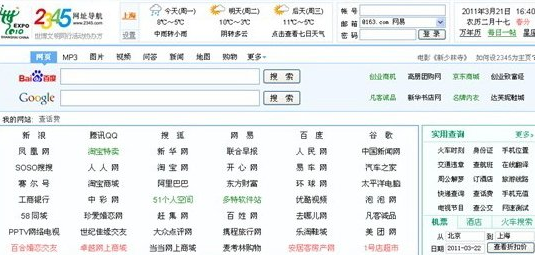
主页被篡改怎么处理方法:
第一步、在Windows启动后,点击“开始”→“运行”菜单项,在“打开”栏中键入regedit,然后按“确定”键; 展开注册表到 HKEY_LOCAL_MACHINE\SOFTWARE\Microsoft\Internet Explorer\Main下;
第二步、在右半部分窗口中找到串值“Start Page”双击 ,将Start Page的键值改为“about:blank”即可;同理,展开注册表到HKEY_CURRENT_USER\Software\Microsoft\Internet Explorer\Main,在右半部分窗口中找到串值“Start Page”,改为“about:blank”,退出注册表编辑器,重新启动计算机;
第三步、别着急,还没有结束,最好后我们需要将桌面上IE图标删除,也将开始中的IE图标删除了,找到C:\Program Files\Internet Explorer,将IE图标重新放在桌面上即可。
第一步、在Windows启动后,点击“开始”→“运行”菜单项,在“打开”栏中键入regedit,然后按“确定”键; 展开注册表到 HKEY_LOCAL_MACHINE\SOFTWARE\Microsoft\Internet Explorer\Main下;
第二步、在右半部分窗口中找到串值“Start Page”双击 ,将Start Page的键值改为“about:blank”即可;同理,展开注册表到HKEY_CURRENT_USER\Software\Microsoft\Internet Explorer\Main,在右半部分窗口中找到串值“Start Page”,改为“about:blank”,退出注册表编辑器,重新启动计算机;
第三步、别着急,还没有结束,最好后我们需要将桌面上IE图标删除,也将开始中的IE图标删除了,找到C:\Program Files\Internet Explorer,将IE图标重新放在桌面上即可。
上述这些详细的步骤就是主页被篡改怎么处理的方法,主页被篡改的时候别怕,用小编的方法,让你解决这些问题.
Copyright ©2018-2023 www.958358.com 粤ICP备19111771号-7 增值电信业务经营许可证 粤B2-20231006